3D模型上传
上传obj模型提示失败
1.模型上传是需要一定的打包标准的
模型文件支持 .gltf, .glb, .fbx, .obj 格式。其中gltf格式需要同时上传 .bin 文件,obj格式需要同时上传 .mtl 文件。所有格式的文件必须同时上传缩略图(名为:thumb.png),您若准备好符合格式的文件,需要把这些文件压缩成 .zip,为了用户更流畅的观看模型,建议上传的模型文件大小(10M以内最佳,不能超过50M)。
2.检查导出的模型文件属性
上传模型没有贴图?
需要检查导出时是否勾选了贴图选项:
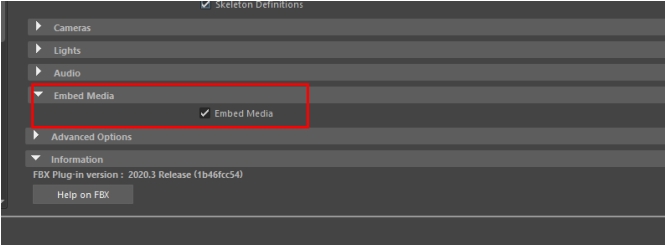
导出时没有动画?
需要检查是否勾选了动画选项,以及填写的烘焙动画的帧数是否正确:
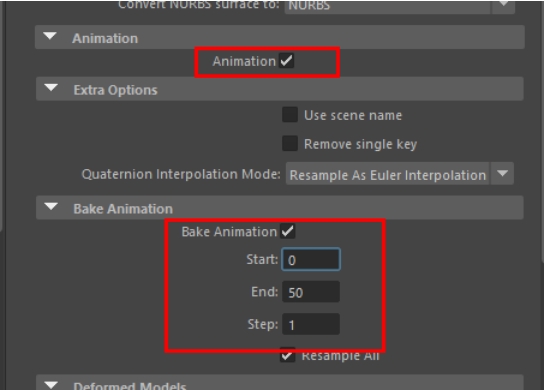
上传的模型不在原点处?
需要检查模型数据是否归零
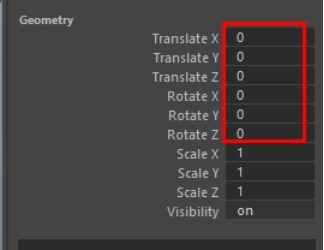
3D模型贴图无法正确展示
当3D模型贴图在模型场景工程中无法正确展示时,可以尝试以下步骤来解决问题:
1.检查贴图文件
验证文件路径:
确保贴图文件的路径设置正确,没有错误或遗漏。检查路径是否指向包含贴图文件的正确文件夹。如果路径使用相对路径,请确保它相对于3D模型文件的路径是正确的。
文件完整性和格式:
确认贴图文件未损坏且格式被3D软件支持。有些软件可能不支持特定格式的贴图文件,如PSD或TIFF,需要将其转换为支持的格式,如PNG、JPG或TGA。检查文件是否已被移动、删除或重命名。
2.调整材质和贴图设置
材质编辑器:
打开3D软件的材质编辑器,检查贴图是否已正确分配给材质。确保贴图坐标(如UV坐标)设置正确,以便贴图能够正确映射到模型上。
显示设置:
在某些3D软件中,可能需要启用特定的显示选项来查看贴图效果。例如,在3ds Max中,可以尝试点击“在视口中显示明暗处理材质”按钮。
3.检查光照和渲染设置
光照设置:
确保场景中有足够的光源来照亮模型,因为光照不足可能导致贴图看起来暗淡或无法正确显示。调整光源的位置、颜色和强度,以获得最佳的照明效果。
渲染设置:
检查渲染设置,确保贴图在渲染过程中被正确处理。启用全局光照(Global Illumination)和最终聚焦(Final Gather)等选项,这些选项可能会影响模型的渲染结果。
4.软件更新和缓存清理
软件更新:
确保3D软件及其所有插件都已更新到最新版本,以避免由于软件漏洞或兼容性问题导致的贴图显示问题。
缓存清理:
清理软件的缓存文件并重新启动软件。有时缓存问题可能导致模型显示异常。
5.其他注意事项
检查模型本身:
确保模型没有损坏或存在其他影响贴图显示的问题。如果模型是作为组合的一部分,请检查组合中的各个对象是否正常,确保没有误操作或隐藏的对象。
社区和论坛:
如果以上步骤都无法解决问题,可以尝试在3D建模社区或相关论坛中寻求帮助。其他用户可能遇到过类似的问题,并分享了解决方案。
通过以上步骤,您应该能够解决大部分3D模型贴图无法正确展示的问题。如果问题仍然存在,请点击AI云汇展电脑官网首页的“在线客服-转人工”或通过客服电话:0551-65178688 联系我们。
服务时间:工作日 9:00-12:00 13:00-18:00